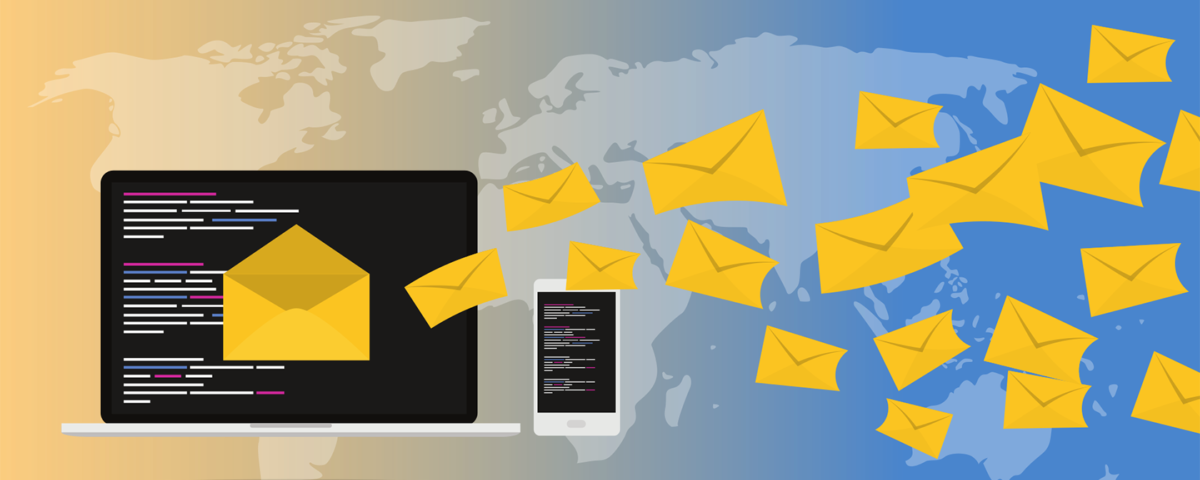¿No recibes correos electrónicos en Outlook? Todos tenemos trabajo que hacer y notificaciones que ver. Si Outlook no puede recibir correos electrónicos, se interrumpe nuestra vida profesional y personal. Afortunadamente, hay varias formas de solucionar este problema.
En este artículo, vamos a mostrar cómo puedes arreglar tu bandeja de entrada de Outlook y hacer que vuelva a funcionar. Hay muchas razones posibles por las que Outlook no recibe nuevos mensajes. Lo primero es lo primero: el diagnóstico del problema.
1. Compruebe la carpeta de correo no deseado en Outlook
Microsoft Outlook tiene una opción de filtrado de spam que envía los correos basura y sospechosos a la carpeta de correo no deseado . Esta carpeta está separada de la bandeja de entrada, por lo que si no estás recibiendo correos electrónicos, es posible que Outlook los esté colocando erróneamente aquí.
Por suerte, es fácil devolver esos correos a la bandeja de entrada. En el futuro, también puedes indicar a Outlook que no marque nunca los correos electrónicos de ese remitente concreto como spam a partir de ese momento. Para ello, hazlo tú mismo:
- Abre Outlook y haz clic en la opción de correo no deseado de la barra lateral izquierda.
- Verás los correos electrónicos que Outlook ha marcado como spam. Si has encontrado el correo electrónico que esperabas aquí, haz clic con el botón derecho del ratón sobre él y elige «Junk», seguido de «Not Junk«.
- Antes de que Outlook mueva el correo electrónico de nuevo a la bandeja de entrada, te preguntará si quieres confiar siempre en los correos electrónicos de ese remitente. Marca la casilla si es el caso y haz clic en Aceptar.
Comprobar y organizar la carpeta de correo no deseado es otra forma de gestionar la bandeja de entrada y mantener la seguridad de tu correo electrónico de Outlook y de tus cuentas de Microsoft, al tiempo que te aseguras de recibir los correos electrónicos que esperas.
2. Cambie las opciones de clasificación del correo electrónico
Sus prácticas de flujo de trabajo de Outlook podrían ser otra razón por la que no está recibiendo correos electrónicos en Outlook. Puede ordenar sus correos electrónicos de varias maneras en Outlook.
Si estas opciones de ordenación están configuradas de manera que no muestren los correos electrónicos más recientes en la parte superior, los correos electrónicos recién recibidos podrían estar mezclados con otros mensajes. Esto puede hacer que parezca que no estás recibiendo correos electrónicos en Outlook.
Una forma rápida y sencilla de solucionar esto es cambiar el orden de clasificación de los correos electrónicos en Outlook. Para ello:
- Abre Outlook y haz clic en «Bandeja de entrada» a la izquierda.
- Haz clic en el texto de ordenación (que puede decir Por fecha, o algo similar) y elige la opción Fecha.
- En la parte inferior del menú, selecciona Más reciente al principio. También puedes utilizar el icono de la flecha junto a la selección de ordenación para cambiar entre ascendente o descendente.
Tus correos electrónicos recibidos recientemente deberían aparecer ahora en la parte superior de tu bandeja de entrada. Los correos electrónicos que no llegan a Outlook no siempre son un problema del servidor. A veces, están ahí. Simplemente no puedes verlos.
3. Desactivar el modo sin conexión en Outlook
Una de nuestras herramientas favoritas de Microsoft Outlook es una opción llamada Trabajar sin conexión que te permite desconectarte del servidor cuando no quieres recibir nuevos correos electrónicos. Si esta opción está activada, puede ser la razón por la que no estás recibiendo correos electrónicos en Outlook.
Puedes solucionarlo desactivando el modo sin conexión en Outlook:
- Abre Outlook y haz clic en la pestaña Enviar/Recibir de la parte superior.
- Haz clic en la opción que dice Trabajar sin conexión en la sección Preferencias.
Outlook debería volver a estar en línea; espera uno o dos minutos para que se actualice.
4. Asegúrate de que el remitente no está en tu lista de bloqueados
Puede que te preguntes: «¿Por qué no estoy recibiendo correos electrónicos de un remitente en particular?» Al organizar tus correos electrónicos con aplicaciones o con las herramientas integradas de Microsoft, es posible que hayas bloqueado a personas que no tenías intención de hacerlo.
Outlook te permite mantener una lista de direcciones bloqueadas, todas aquellas de las que no quieres recibir correos electrónicos. Tal vez un remitente de correo electrónico de confianza haya entrado en esta lista. Sus correos electrónicos están siendo rechazados, y parece que Outlook no puede recibir correos electrónicos de ellos.
Si este es el caso, eliminar el remitente de la lista de bloqueados debería solucionar el problema. Si Outlook ha dejado de recibir correos electrónicos de alguien que conoces:
- Haz clic en la pestaña Inicio en la parte superior de Outlook y selecciona Correo no deseado.
- Haga clic en Opciones de correo electrónico no deseado en el menú recién abierto.
- Selecciona la pestaña que dice Remitentes bloqueados para ver la lista de personas que has bloqueado en Outlook.
- Si la persona de la que esperas un correo electrónico está en esta lista, haz clic en su nombre y selecciona Eliminar. Esto los eliminará de la lista de bloqueados, para que puedas recibir sus correos electrónicos.
Mientras personalizas tu cuenta para que Outlook ya no tenga problemas para cargar los nuevos correos electrónicos, tómate el tiempo necesario para acicalar tu redacción de correos electrónicos en general, por ejemplo, creando una firma de Outlook o configurando grupos de correos electrónicos para agilizar tu flujo de trabajo.
5. Comprueba las reglas de Outlook
Las reglas de Outlook automatizan muchas tareas relacionadas con el correo electrónico. Si tienes una regla que funciona con los correos electrónicos que recibes, puede enviar tus mensajes a otra carpeta, para no volver a verlos.
Si no estás seguro de nada, aparte del hecho de que no puedes recibir correos electrónicos en Outlook, deberías comprobar las reglas. Asegúrate de que no hay ninguna regla de este tipo, como se ha descrito anteriormente; si encuentras algo, debes desactivarlo para solucionar el problema. Así es como puedes acceder a las reglas de Outlook:
- Haz clic en la pestaña Archivo en la parte superior de Outlook.
- En la pestaña de Información, selecciona Gestionar Reglas y Alertas en la siguiente pantalla.
- En Reglas de correo electrónico, verás todas las reglas que has creado para tus correos electrónicos. Tienes que encontrar la regla que modifica tus correos electrónicos entrantes y desmarcar la casilla junto a ella.
Esto desactivará la regla. Tus correos electrónicos deberían empezar a aparecer en tu bandeja de entrada como se espera.
6. Borrar la caché de Outlook
Como la mayoría de las aplicaciones, Outlook guarda archivos de caché en tu ordenador para mejorar el rendimiento. Ya sea por exceso o por defecto, estos archivos pueden ser a veces la razón por la que Outlook no puede recibir correos electrónicos, por lo que gestionarlos es una de las mejores soluciones para los problemas de Outlook.
Puedes probar a borrar la caché de Outlook y ver si eso resuelve el problema. Esto no eliminará ninguno de tus correos electrónicos de Outlook ni sus archivos adjuntos. Para borrar la caché:
- Pulsa las teclas Win + R para abrir el cuadro de diálogo Ejecutar.
- Escribe lo siguiente y pulsa Intro: %localappdata%MicrosoftOutlook
- Se abrirá una ventana del Explorador de archivos y verás una carpeta llamada RoamCache. Abre esta carpeta, y tus archivos de caché de Outlook se encontrarán allí.
- Selecciona todos los archivos de esta carpeta pulsando Ctrl + A. A continuación, haz clic con el botón derecho del ratón en cualquiera de los archivos y haz clic en Eliminar (o simplemente pulsa la tecla Supr del teclado).
- Si esto soluciona tu problema, asegúrate de eliminar también estos archivos de la papelera de reciclaje para ahorrar espacio.
7. Utilice un nuevo perfil de Outlook
Si sigue sin recibir nuevos correos electrónicos en Outlook después de probar lo anterior, puede haber un problema con su perfil de Outlook. Los perfiles de Outlook a veces pueden corromperse.
Una forma rápida de solucionar los problemas de perfil de Outlook es descartar el perfil antiguo y utilizar uno nuevo. Esto sólo requiere reconfigurar tu cuenta de correo electrónico y no debería llevar más de unos minutos.
Ten a mano la configuración de tu cuenta de correo electrónico, ya que la necesitarás en los siguientes pasos:
- Inicia Outlook, haz clic en la pestaña Archivo, selecciona Configuración de la cuenta y elige Administrar perfiles.
- Haz clic en el botón Mostrar perfiles para ver tus perfiles de Outlook.
- En la pantalla de perfiles, haz clic en Agregar para añadir un nuevo perfil de Outlook.
- Introduce un nombre para tu perfil y haz clic en Aceptar.
- Sigue las instrucciones en pantalla para añadir tu cuenta de correo electrónico al perfil recién creado.
- Selecciona tu nuevo perfil en el menú desplegable Utilizar siempre este perfil y haz clic en Aplicar, seguido de Aceptar.
- Vuelva a iniciar Outlook para empezar a utilizar su nuevo perfil.
Si tienes varios perfiles de Outlook y correos electrónicos, es conveniente que conozcas lo que puedes y lo que no puedes hacer. Entender cómo archivar los correos electrónicos en Outlook y qué conversaciones acabarán en estas carpetas, por ejemplo, puede afectar a su experiencia de usuario, incluyendo los correos electrónicos que recibe Outlook.
Recuperar los correos electrónicos perdidos es más fácil de lo que crees
¿Por qué mi Outlook no recibe correos electrónicos? Si no has recibido correos electrónicos en Outlook, uno o varios de estos consejos deberían resolver el problema. Si Outlook no recibe correos electrónicos incluso después de haberlos probado todos, puede que tengas un problema mayor.
La buena noticia es que, si eres una persona normal, el día del juicio final no es probable: una de las soluciones descritas anteriormente debería solucionarlo. Hay pocas cosas más frustrantes que cuando Outlook no recibe correos electrónicos, pero el obstáculo rara vez será insuperable. Pasemos a la siguiente crisis.